Digitalisieren Sie die Buchstaben genauso wie bei der benutzerdefinierten Schriftart. Bei Skript-Schriftarten muss der letzte Buchstabenstrich stets genau auf den ersten Buchstabenstrich des nächsten Buchstaben treffen, damit eine ununterbrochene Verbindung möglich wird. Ziehen Sie eine Richtslinie in Position, um die ‚Verbindungslinie’ zu markieren.
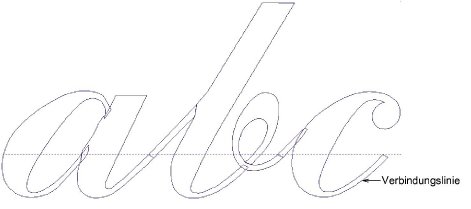
Ziehen Sie eine Hilfslinie an die Position, an der die Verbindungslinie die Innenseite des Buchstabenstrichs schneidet. Aktivieren Sie im Optionen > Raster & Hilfslinien-Karteireiter die ‚An Hilfslinien ausrichten’-Option . Versichern Sie sich, dass die Refenzpunkte benachbahrter Buchstaben mit diesem Punkt übereinstimmen.
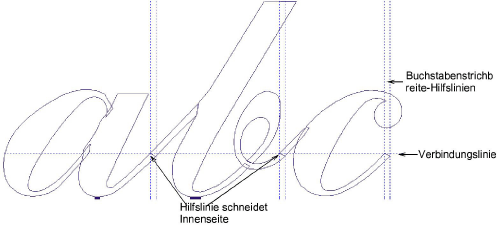
Dort, wo die Verbindungslinie den Rand des Buchstaben schneidet, sollte der Winkel senkrecht zur Neigung liegen. Bei schmalen Buchstabenstrichen brauch keine Überlappung angelegt werden, da der Schrumpfausgleich genügend Überlappung schafft.
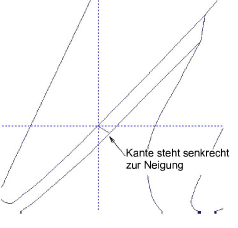
Sie müssen sich um Verbindungsstiche zwischen den Objekten keine Gedanken machen. Wenn Sie mittels der Kürzeste Verbindung-Methode speichern, handhabt EmbroideryStudio diese automatisch.